Питання
Проблема: як виправити Svchost.exe Хост служби: локальна система (мережа обмежена)?
Я виявив, що процес Service Host: Local System (Network Restricted) (Svchost.exe) використовує до 90% ЦП мого комп’ютера. Як я можу зменшити використання диска?
Вирішена відповідь
Хост служби: обмеження локальної системної мережі — це процес, який включає багато служб і підсервіс Windows, таких як автоматичне оновлення Windows.[1] З цієї причини він може значно споживати процесор, оперативну пам’ять та інші ресурси комп’ютера. Однак використання диска до 90% не є нормальним, і його не слід ігнорувати, оскільки це може пошкодити пристрій.
Хост служби: помилка з обмеженням локальної системної мережі здебільшого виникає в операційних системах Windows 8 і 10. Користувачі скаржаться, що бачать кілька svchost.exe[2] процеси, які використовують багато потужності комп’ютера. З цієї причини пристрій став млявою, деякі програми виходять з ладу або перестають реагувати.
Проблема може бути пов’язана з деякими несправними програмами чи службами або пошкодженими системними файлами. Однак у деяких випадках на процес svchost.exe може вплинути або створити зловмисне програмне забезпечення. Розробники шкідливих програм часто використовують імена законних файлів, щоб обійти безпеку Windows і виконувати шкідливі дії безшумно у фоновому режимі.
Тому одним із способів виправити помилку хоста служби: локальна система (мережа обмежена) у Windows є сканування системи за допомогою надійного програмного забезпечення для захисту від шкідливих програм, наприклад ReimageПральна машина Mac X9 і перевірте, чи ваш пристрій не заражений.
Однак якщо на вашому комп’ютері немає вірусів, спробуйте інші методи, щоб позбутися помилки хоста служби Svchost.exe LocalSystemNetworkRestricted. Ці методи включають відключення служби Superfetch або процесів HP, запуск сканування SFC і DISM, проблеми з оновленням Windows, зміну планування процесора. Усі ці варіанти пояснюються нижче.
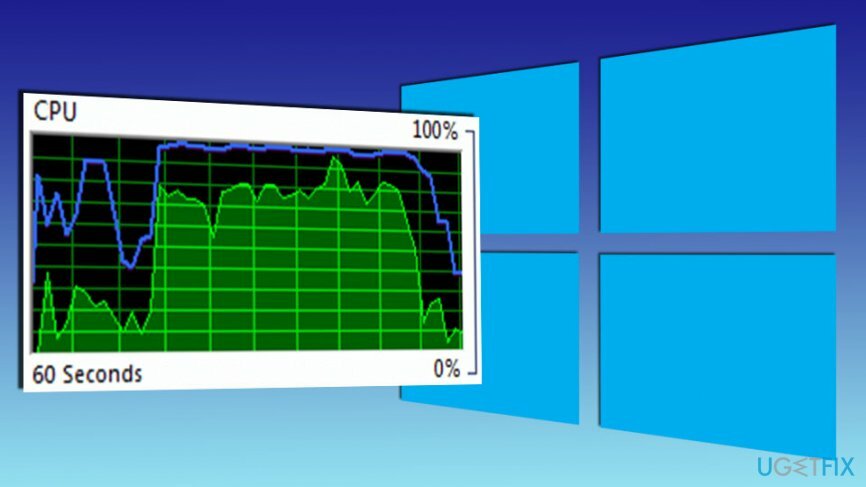
Методи виправлення хоста служби: помилка обмеження локальної системної мережі в Windows
Щоб відремонтувати пошкоджену систему, необхідно придбати ліцензійну версію Reimage Reimage.
Перш за все, слід почати зі сканування системи і пошуку вірусів на комп’ютері. Однак якщо сканування не дає позитивних результатів, спробуйте завершити процеси svchost.exe, які використовують занадто багато ЦП:
- відчинено Диспетчер завдань.
- відчинено Процеси натисніть вкладку Показати процеси від усіх користувачів варіант.
- Клацніть правою кнопкою миші процеси, які використовують багато ЦП, і виберіть Перейти до служби (и).
- Перевірте виділені служби та зупиніть проблемні, клацнувши їх правою кнопкою миші та вибравши Зупинити службу варіант.
Однак, якщо ці процеси повернулися після перезавантаження системи, вам слід перейти до способу 1 і спробувати інші способи вирішення цієї проблеми. Ви також можете використовувати наведене нижче відео, щоб виправити хост служби: помилка локальної системи (мережа обмежена):
Спосіб 1. Вимкніть службу Superfetch
Щоб відремонтувати пошкоджену систему, необхідно придбати ліцензійну версію Reimage Reimage.
Сервіс Superfetch[3] відповідає за попереднє завантаження даних з жорсткого диска в оперативну пам'ять. Незважаючи на те, що Microsoft стверджує, що це покращує продуктивність комп’ютера, зазвичай ситуація протилежна – цей процес часто використовує багато ЦП. Однак ви можете вимкнути його та перевірити, чи допомагає це вирішити проблему:
- У вікні пошуку Windows введіть послуги.
- Виберіть послуги з результатів пошуку.
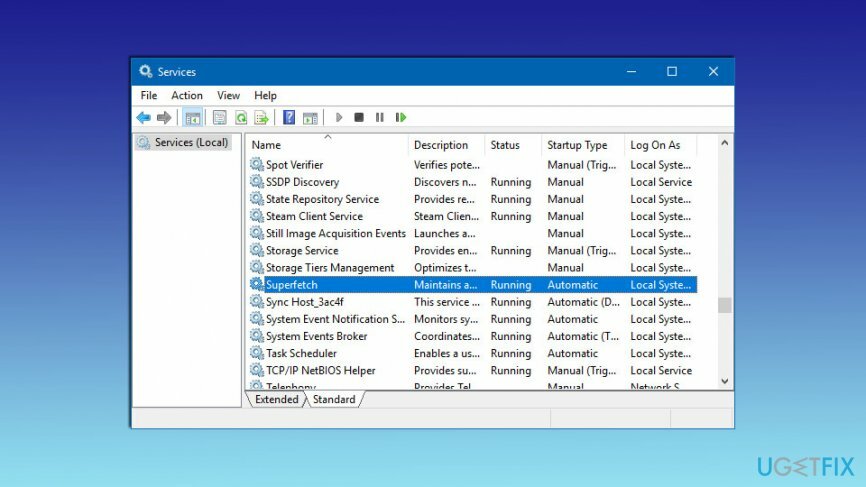
- Коли в послуги, знайдіть Superfetch, клацніть правою кнопкою миші та виберіть Стій.
- Перезавантажте комп'ютер.
Спосіб 2. Виконайте сканування SFC та DISM
Щоб відремонтувати пошкоджену систему, необхідно придбати ліцензійну версію Reimage Reimage.
Пошкоджені або видалені системні файли також можуть бути причиною помилки хоста служби: локальна система (мережа обмежена). Тому запуск сканування SFC та DISM допомагає відновити ці файли та, сподіваюся, позбутися помилки:
- Натисніть Клавіша Windows + X і вибрати Командний рядок (адміністратор) з меню.
- У командному рядку введіть sfc /scannow і натисніть Введіть.
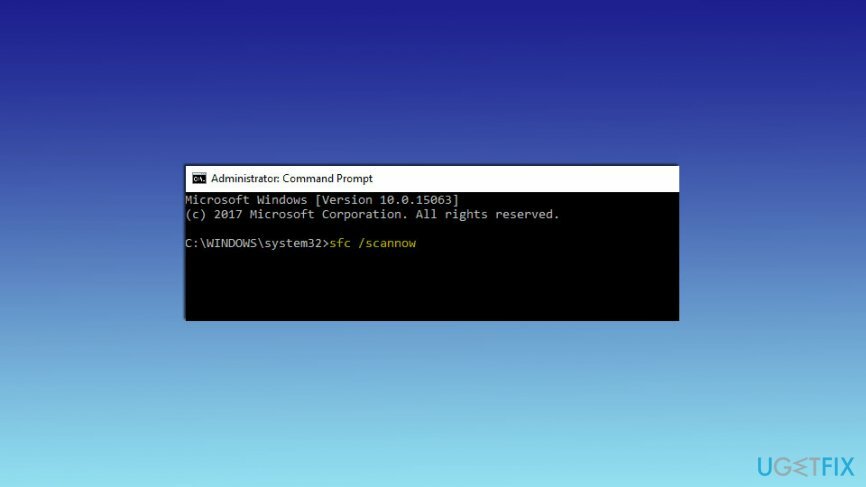
- Сканування має завершитися приблизно через 10 хвилин. Якщо якісь проблеми були виявлені та виправлені, ви побачите інформацію про них.
Якщо сканування SFC було неефективним, слід запустити сканування DISM:
- відчинено Командний рядок (адміністратор) знову, але цього разу введіть таку команду та натисніть Введіть: DISM /Online /Cleanup-Image /RestoreHealth
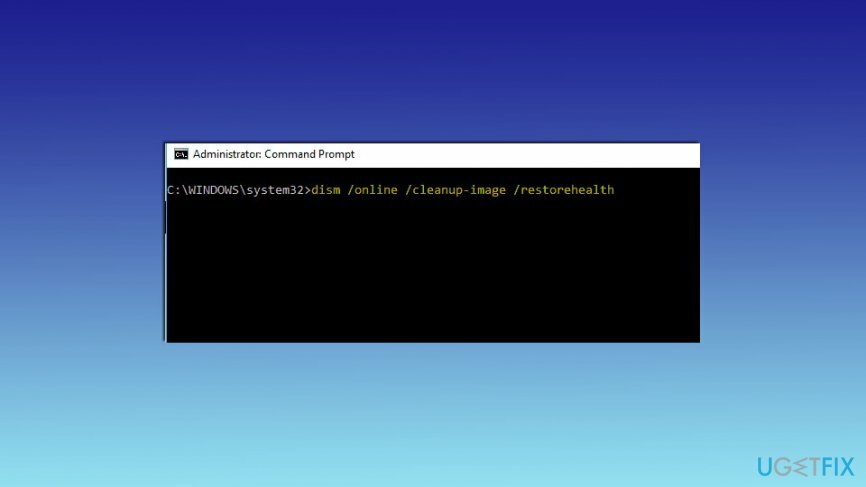
- Через 20 хвилин сканування має закінчитися, і проблему потрібно усунути. Якщо ні, перейдіть до третього способу.
Спосіб 3. Запустіть засіб усунення несправностей Windows Update
Щоб відремонтувати пошкоджену систему, необхідно придбати ліцензійну версію Reimage Reimage.
Іноді проблеми з оновленнями Windows є причиною помилки хоста служби: локальна система (мережа обмежена). Отже, запустіть засіб усунення несправностей, щоб перевірити, чи це була проблема:
- Натисніть Клавіша Windows + I і відкритий Налаштування.
- Коли в Налаштування, перейдіть до Оновлення та безпека.
- відчинено Усунути неполадки на лівій панелі.
- Натисніть Windows Update варіант.
- Виберіть Запустіть засіб усунення несправностей.
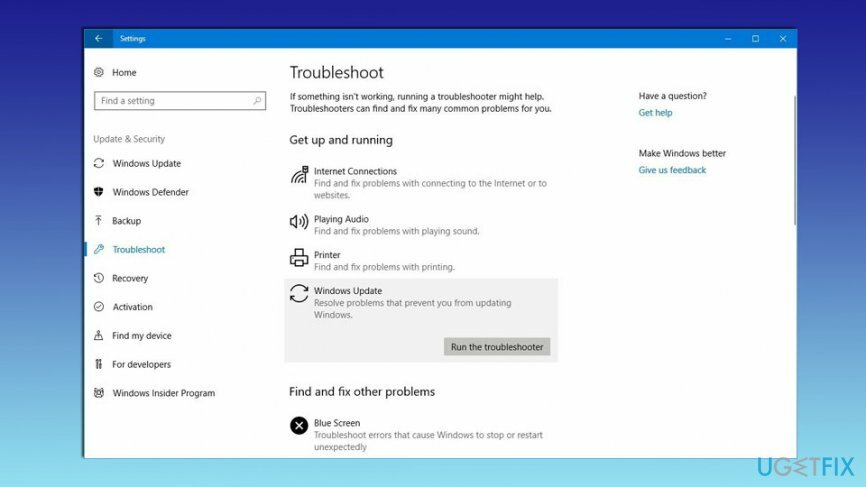
- Коли сканування закінчиться, перевірте, чи не зникла помилка.
Спосіб 4. Вимкніть процеси HP, щоб позбутися хоста служби: локальна система (мережа обмежена)
Щоб відремонтувати пошкоджену систему, необхідно придбати ліцензійну версію Reimage Reimage.
Деякі процеси HP можуть бути причиною високого використання ЦП. Отже, виконайте такі дії, щоб зупинити непотрібні процеси:
- Відкрийте Диспетчер завдань, натиснувши Ctrl + Shift + Delete.
- Шукайте Довідка HP або інші процеси HP у списку. Клацніть їх правою кнопкою миші та виберіть Завершити завдання з меню.
Спосіб 5. Змінити параметри планування процесора
Щоб відремонтувати пошкоджену систему, необхідно придбати ліцензійну версію Reimage Reimage.
Якщо ви все ще не можете позбутися помилки Service host: Local system (Network limited), спробуйте перевірити параметри планування процесора:
- У пошуковій системі Windows введіть просунутий.
- Виберіть Переглянути розширені налаштування системи.
- У з'явилися Властивості системи вікно, натисніть на Налаштування кнопка під Продуктивність розділ в Розширений табл.
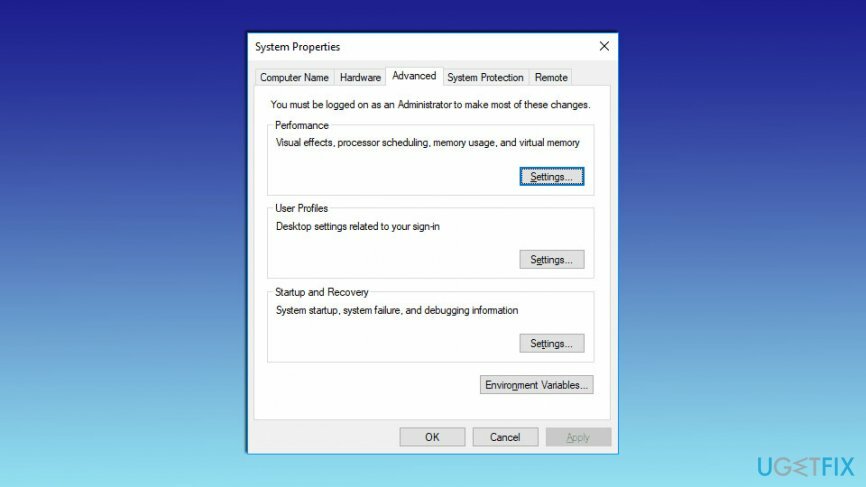
- Коли в Параметри продуктивності, відчинено Розширений табл.
- Виберіть Програми під Налаштуйте для найкращої продуктивності варіант.
- Натисніть Застосувати і потім добре щоб зберегти зміни.
Спосіб 6. Перевірте проблему в чистому завантаженні
Щоб відремонтувати пошкоджену систему, необхідно придбати ліцензійну версію Reimage Reimage.
- Натисніть «Пуск» і натисніть на поле пошуку.
- Тип msconfig і натисніть Enter.
- Відкривши вкладку Загальні, натисніть на Вибірковий запуск.
- Зніміть прапорець Завантажити запуск.
- Перейдіть на вкладку «Служби» та виберіть Приховати всі служби Microsoft Галочка.
- Натисніть Вимкнути все.
- Перезавантажте комп’ютер.
Спосіб 7. Перегляньте служби Windows
Щоб відремонтувати пошкоджену систему, необхідно придбати ліцензійну версію Reimage Reimage.
- Натисніть кнопку Пуск і введіть services.msc у вікні пошуку.
- Шукати Windows Update і двічі клацніть його.
- Йти до Залогінитися табл.
- Знайти Обліковий запис локальної системи поставте галочку і виберіть її.
- Зніміть прапорець Дозволити службі взаємодіяти з робочим столом позначка.
- Переконайтеся, що послуга ввімкнена в Профілі обладнання, натиснувши увімкнути.
- Перейдіть на вкладку Загальні та виберіть Тип автоматичного запуску.
- Натисніть Почніть під кнопкою «Статус послуги».
Виправляйте свої помилки автоматично
Команда ugetfix.com намагається зробити все можливе, щоб допомогти користувачам знайти найкращі рішення для усунення їхніх помилок. Якщо ви не хочете боротися з методами ручного ремонту, скористайтеся автоматичним програмним забезпеченням. Усі рекомендовані продукти перевірені та схвалені нашими професіоналами. Нижче наведено інструменти, які можна використовувати, щоб виправити помилку:
Пропозиція
зробіть це зараз!
Завантажити виправленняЩастя
Гарантія
зробіть це зараз!
Завантажити виправленняЩастя
Гарантія
Якщо вам не вдалося виправити помилку за допомогою Reimage, зверніться по допомогу до нашої служби підтримки. Будь ласка, повідомте нам усі деталі, які, на вашу думку, ми повинні знати про вашу проблему.
Цей запатентований процес ремонту використовує базу даних з 25 мільйонів компонентів, які можуть замінити будь-який пошкоджений або відсутній файл на комп’ютері користувача.
Щоб відремонтувати пошкоджену систему, необхідно придбати ліцензійну версію Reimage інструмент для видалення шкідливих програм.

VPN має вирішальне значення, коли справа доходить до конфіденційність користувачів. Онлайн-трекери, такі як файли cookie, можуть використовуватися не лише платформами соціальних мереж та іншими веб-сайтами, а й вашим постачальником послуг Інтернету та урядом. Навіть якщо ви застосовуєте найбезпечніші налаштування через веб-браузер, вас все одно можна відстежувати через програми, підключені до Інтернету. Крім того, браузери, орієнтовані на конфіденційність, як Tor, не є оптимальним вибором через знижену швидкість з’єднання. Найкраще рішення для вашої повної конфіденційності Приватний доступ до Інтернету – бути анонімним і безпечним в Інтернеті.
Програмне забезпечення для відновлення даних є одним із варіантів, які можуть вам допомогти відновити ваші файли. Після того, як ви видалите файл, він не зникне в повітрі – він залишається у вашій системі до тих пір, поки на нього не записуються нові дані. Data Recovery Pro це програмне забезпечення для відновлення, яке шукає робочі копії видалених файлів на вашому жорсткому диску. Використовуючи інструмент, ви можете запобігти втраті цінних документів, шкільних робіт, особистих фотографій та інших важливих файлів.